
In questo tutorial, ti mostreremo come installare Drupal su Fedora 35. Per quelli di voi che non lo sapessero, Drupal è un open source, flessibile, altamente scalabile e sicuro Content Management System (CMS) che consente agli utenti di creare e creare facilmente siti Web. È scritto in linguaggio di programmazione PHP e utilizza MySQL/MariaDB come database di back-end. Drupal è disponibile con migliaia di componenti aggiuntivi, il che lo rende altamente personalizzabile.
Questo articolo presuppone che tu abbia almeno una conoscenza di base di Linux, sappia come usare la shell e, soprattutto, che ospiti il tuo sito sul tuo VPS. L'installazione è abbastanza semplice e presuppone che tu sono in esecuzione nell'account root, in caso contrario potrebbe essere necessario aggiungere 'sudo ' ai comandi per ottenere i privilegi di root. Ti mostrerò l'installazione passo passo del sistema di gestione dei contenuti Drupal (cms) su un Fedora 35.
Prerequisiti
- Un server che esegue uno dei seguenti sistemi operativi:Fedora 35 o Fedora 34.
- Si consiglia di utilizzare una nuova installazione del sistema operativo per prevenire potenziali problemi.
- Accesso SSH al server (o semplicemente apri Terminal se sei su un desktop).
- Un
non-root sudo usero accedere all'root user. Ti consigliamo di agire comenon-root sudo user, tuttavia, puoi danneggiare il tuo sistema se non stai attento quando agisci come root.
Installa Drupal su Fedora 35
Passaggio 1. Prima di procedere, aggiorna il tuo sistema operativo Fedora per assicurarti che tutti i pacchetti esistenti siano aggiornati. Usa questo comando per aggiornare i pacchetti del server:
sudo dnf upgrade sudo dnf update
Passaggio 2. Installazione di uno stack di LAMPADE.
Prima di installare Drupal, devi completare l'installazione dello Stack LAMP sul sistema Fedora. Se non hai installato LAMP, puoi seguire la nostra guida qui.
Passaggio 3. Installazione di Drupal su Fedora 35.
Per impostazione predefinita, Drupal non è disponibile sul repository di base di Fedora 35. Ora scarichiamo l'ultima versione di Drupal dal sito Web di Drupal:
cd /var/www wget -O /tmp/drupal.tar.gz https://www.drupal.org/download-latest/tar.gz
Successivamente, estrai il file scaricato:
sudo tar -zxf /tmp/drupal.tar.gz sudo mv drupal-* drupal-app
Quindi, crea una copia del file di configurazione dal modello. Cambia in “drupal-app/sites/default ” e copia la default.settings.php file in settings.php :
cd drupal-app/sites/default sudo cp -p default.settings.php settings.php
Dopodiché, creiamo una cartella denominata 'files' nella stessa directory (drupal-app/sites/default ) come settings.php :
sudo mkdir files
Dovremo modificare alcune autorizzazioni per le cartelle:
sudo chmod 777 settings.php sudo chmod 775 files/ sudo chown -R www-data:www-data /var/www/drupal-app
Passaggio 4. Configurazione di MariaDB.
Per impostazione predefinita, MariaDB non è protetto. Puoi proteggere MariaDB usando mysql_secure_installation sceneggiatura. dovresti leggere attentamente e sotto ogni passaggio che imposterà una password di root, rimuoverà gli utenti anonimi, non consentirà l'accesso root remoto e rimuoverà il database di test e l'accesso per proteggere MariaDB:
mysql_secure_installation
Configuralo in questo modo:
- Set root password? [Y/n] y - Remove anonymous users? [Y/n] y - Disallow root login remotely? [Y/n] y - Remove test database and access to it? [Y/n] y - Reload privilege tables now? [Y/n] y
Successivamente, dovremo accedere alla console MariaDB e creare un database per Drupal. Esegui il seguente comando:
mysql -u root -p
Questo ti chiederà una password, quindi inserisci la tua password di root MariaDB e premi Invio. Una volta effettuato l'accesso al server del database, devi creare un database per Installazione Drupal:
MariaDB [(none)]> CREATE DATABASE drupal_db; MariaDB [(none)]> CREATE USER 'drupal_user'@'localhost' IDENTIFIED BY 'your-strong-password'; MariaDB [(none)]> GRANT ALL PRIVILEGES ON drupal_db.* TO 'drupal_user'@'localhost' IDENTIFIED BY 'your-strong-password' WITH GRANT OPTION; MariaDB [(none)]> ALTER DATABASE drupal_db charset=utf8; MariaDB [(none)]> FLUSH PRIVILEGES; MariaDB [(none)]> EXIT;
Passaggio 5. Configura Apache.
Creiamo un file di configurazione Apache per il tuo dominio:
sudo nano /etc/httpd/conf.d/drupal.your-domain.com.conf
Aggiungi il seguente file:
<VirtualHost *:80> ServerAdmin [email protected] ServerName drupal.your-domain.com DocumentRoot /var/www/drupal-app <Directory /var/www/drupal-app> Allowoverride all </Directory></VirtualHost>
Salva e chiudi il file di configurazione, quindi riavvia il servizio Apache per rendere effettive le modifiche:
sudo systemctl restart httpd sudo systemctl enable httpd
Passaggio 6. Proteggi Apache con Let's Encrypt SSL Free Certificate.
In primo luogo, installiamo Certbot utilizzando il comando seguente:
sudo dnf install certbot python3-certbot-apache
Quindi, installa il certificato SSL per Apache come segue:
sudo certbot --apache
Procedi con un prompt interattivo e installa il certificato. Se il certificato è installato vedrai il seguente messaggio di congratulazioni:
Congratulations! You have successfully enabled HTTPS on https://drupal.your-domain.com NEXT STEPS: - The certificate will need to be renewed before it expires. Certbot can automatically renew the certificate in the background, but you may need to take steps to enable that functionality. See https://certbot.org/renewal-setup for instructions. - - - - - - - - - - - - - - - - - - - - - - - - - - - - - - - - - - - - - - - - If you like Certbot, please consider supporting our work by: * Donating to ISRG / Let's Encrypt: https://letsencrypt.org/donate * Donating to EFF: https://eff.org/donate-le - - - - - - - - - - - - - - - - - - - - - - - - - - - - - - - - - - - - - - - -
Passaggio 7. Configura Firewall.
Configura il firewall sulla porta HTTP 80 e la porta HTTPS 443 per consentire il traffico utilizzando i seguenti comandi:
sudo firewall-cmd --permanent --zone=public --add-service=http sudo firewall-cmd --permanent --zone=public --add-service=https sudo firewall-cmd --reload
Passaggio 8. Accesso all'interfaccia Web di Drupal.
Una volta installato correttamente, apri il tuo browser web e accedi a Drupal utilizzando l'URL https://drupal.your-domain.com . Verrai reindirizzato alla seguente pagina:
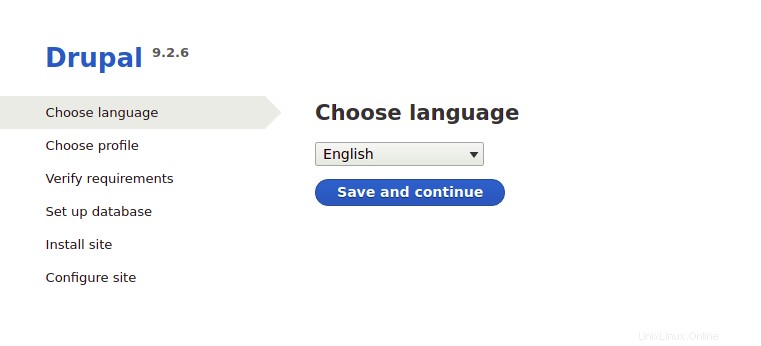
Congratulazioni! Hai installato con successo Drupal. Grazie per aver utilizzato questo tutorial per installare il sistema di gestione dei contenuti Drupal sul tuo sistema Fedora 35. Per ulteriore aiuto o informazioni utili, ti consigliamo di controllare il Drupal ufficiale sito web.